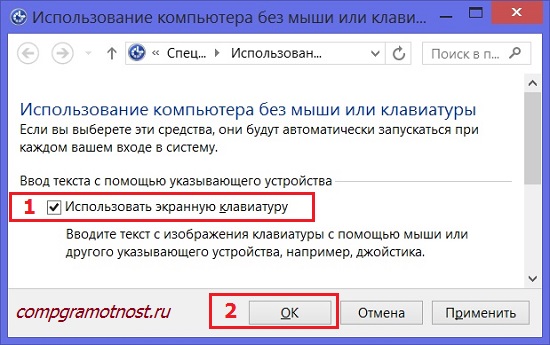แป้นพิมพ์หน้าจอเป็นสิ่งที่ขาดไม่ได้สำหรับแท็บเล็ตสมาร์ทโฟนและแกดเจ็ตอื่น ๆ นอกจากนี้ยังมีประโยชน์ในกรณีที่มีปัญหาใด ๆ กับแป้นพิมพ์ด้านนอกทั่วไป
และโดยทั่วไปคุณไม่สามารถเชื่อมต่อแป้นพิมพ์ภายนอกเพื่อป้อนข้อความ แต่ใช้หน้าจอ นี่เป็นเรื่องของนิสัยลิ้มรสโอกาส
แป้นพิมพ์เรียกว่าบนหน้าจอเพราะมันจะปรากฏบนหน้าจอพร้อมคีย์มาตรฐานทั้งหมด เพลิดเพลินไปกับแป้นพิมพ์บนหน้าจอไม่จำเป็นต้องใช้หน้าจอสัมผัส
ฉันทราบว่าเมื่อเข้าสู่ธนาคารอินเทอร์เน็ตและบริการรักษาความปลอดภัยที่สำคัญอื่น ๆ คุณต้องป้อนรหัสผ่านโดยใช้แป้นพิมพ์บนหน้าจอ สิ่งนี้ป้องกันการอ่านรหัสผ่านโดยใช้ซอฟต์แวร์ที่เป็นอันตราย-Key-Keyroker ที่กำหนดรหัสผ่านโดยกดปุ่มไปยังแป้นพิมพ์ทั่วไป (คำว่า "keylogere" มีต้นกำเนิดมาจากภาษาอังกฤษ keylogger, ที่คีย์คือคีย์และ logger - การลงทะเบียนอุปกรณ์)
คุณอยู่ที่ไหนคีย์บอร์ดหน้าจอของฉัน
ตอนนี้เมื่อโดยทั่วไปเราตัดสินใจเกี่ยวกับคำถาม "ทำไมคุณต้องใช้แป้นพิมพ์หน้าจอ?" ลองไปที่สำคัญ (เห็นด้วย!) ช่วงเวลาที่อยู่ในระบบปฏิบัติการ Windows 8
พิจารณา 2 วิธีสำหรับสิ่งนี้:
- การใช้ปุ่ม "คุณสมบัติพิเศษ"
- ผ่าน "การค้นหาที่ยิ่งใหญ่และยิ่งใหญ่" "
วิธีการเปิดแป้นพิมพ์บนหน้าจอเมื่อป้อน Windows 8
เมื่อป้อน Windows 8 (8.1) ที่มุมซ้ายล่างให้กดปุ่ม "คุณสมบัติพิเศษ" (รูปที่ 1 ในรูปที่ 1) เมนูปรากฏขึ้นที่คุณต้องการเลือกปุ่ม "แป้นพิมพ์หน้าจอ" (รูปที่ 2 ในรูปที่ 1)
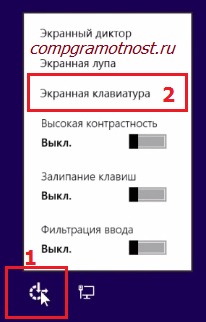
รูปที่. 1. กดปุ่ม "คุณสมบัติพิเศษ" เพื่อเปิดแป้นพิมพ์หน้าจอ Windows 8
หากปุ่ม "คุณสมบัติพิเศษ" ที่คุณไม่พบให้ไปที่ตัวเลือกอื่น
เราใช้การค้นหาเพื่อค้นหาแป้นพิมพ์หน้าจอ
จากมุมมองของฉันวิธีที่ง่ายที่สุดในการค้นหาบางสิ่งบางอย่างคือการใช้การค้นหา Windows 8
กวาดเคอร์เซอร์ของเมาส์ไปทางด้านขวาของหน้าจอหรือใช้นิ้วของคุณจากด้านขวาของหน้าจอไปทางด้านซ้าย แผงปรากฏขึ้นซึ่งอยู่ในบรรทัด "ค้นหา" เราป้อนโดยไม่มีเครื่องหมายคำพูด "แป้นพิมพ์หน้าจอ" ในผลการค้นหาให้คลิกที่แป้นพิมพ์บนหน้าจอ (รูปที่ 2):
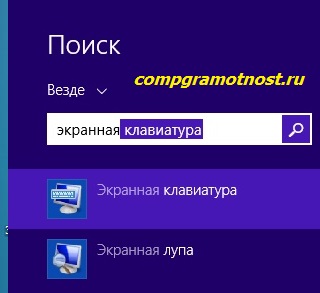
รูปที่. 2 ค้นหาคีย์บอร์ดบนหน้าจอใน Windows 8
เป็นผลให้ดูเหมือนว่าเรากำลังมองหา:

รูปที่. 3 ดูเหมือนว่าคีย์บอร์ดหน้าจอใน Windows 8
วิธีการปิดแป้นพิมพ์บนหน้าจอ
สิ่งนี้สามารถทำได้โดยใช้ไม้กางเขนที่มุมบนขวาของแป้นพิมพ์บนหน้าจอนั่นคือเพียงปกติหน้าต่างทั้งหมดใน Windows (Digit 2 ในรูปที่ 3)
เพื่อลดคีย์บอร์ดบนหน้าจอให้น้อยที่สุดในขณะที่และปล่อยหน้าจอจากมันให้คลิกที่ปุ่ม "ยุบ" (หลัก 3 ในรูปที่ 3)
การกำหนดค่าแป้นพิมพ์หน้าจอ Windows 8
การตั้งค่าสามารถทำได้หากคุณคลิกที่ปุ่ม "พารามิเตอร์" (หลัก 1 ในรูปที่ 3) หลังจากที่หน้าต่างจะปรากฏขึ้น:
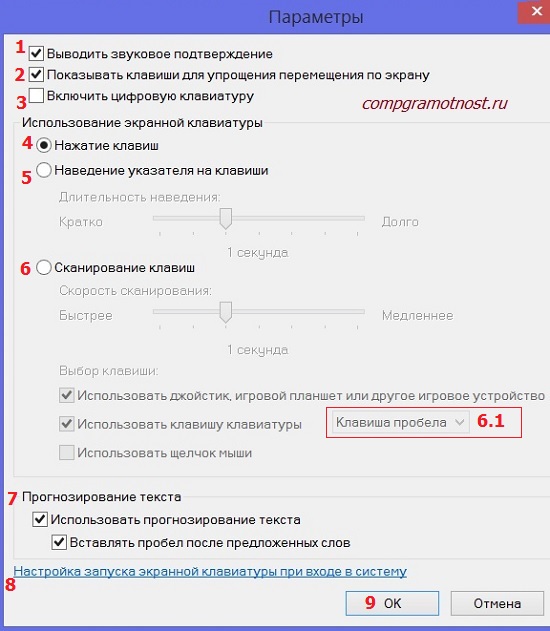
รูปที่. 4 ปรับแต่งการตั้งค่าปุ่มกดบนหน้าจอ Windows 8
แสดงการยืนยันเสียง (รูปที่ 1 ในรูปที่ 4) - ใส่เครื่องหมายที่นี่หากคุณต้องการฟังเสียงเมื่อคุณคลิกที่คีย์ใด ๆ บนแป้นพิมพ์บนหน้าจอ
แสดงคีย์เพื่อลดความซับซ้อนของการเคลื่อนที่ไปทั่วหน้าจอ (หลัก 2 ในรูปที่ 4) - ใส่นกหากคุณต้องการแสงไฟของปุ่มที่คุณคลิก
เปิดแป้นพิมพ์ดิจิตอล (รูปที่ 3 ในรูปที่ 4) - ที่นี่มันคุ้มค่าที่จะวางเห็บหากคุณต้องการทำงานจำนวนมากด้วยตัวเลขดำเนินการคำนวณหรือการคำนวณใด ๆ จากนั้นก็สะดวกกว่าที่จะดูตัวเลขต่อหน้าพวกเขา
เลือกวิธีการโต้ตอบกับแป้นพิมพ์บนหน้าจอ
คุณสามารถกำหนดค่าหนึ่งในสามวิธีในการป้อนอักขระ (รายการข้อความ):
- กดปุ่ม;
- ด้วยเมาส์
- โดยการสแกนคีย์
ในการเลือกคุณต้องทำเครื่องหมายที่กล่องตรงข้ามหนึ่งในสามตัวเลือก (หลัก 4, 5 หรือ 6 ในรูปที่ 4)
กดปุ่ม (หลัก 4 ในรูปที่ 4) - ตัวเลือกนี้เหมาะหากคุณไม่ได้ใช้เมาส์และเมื่อคุณป้อนข้อความให้กดแป้นคีย์บอร์ดบนหน้าจอ
ชี้ตัวชี้ไปที่คีย์ (หลัก 5 ในรูปที่ 4) - ตัวเลือกสำหรับผู้ที่ใช้แป้นพิมพ์บนหน้าจอโดยการชี้เมาส์หรือจอยสติ๊กชี้ไปที่มัน ในเวลาเดียวกันตัวละครจะถูกป้อนโดยอัตโนมัติหากคุณชะลอตัวชี้ตามเวลาที่กำหนด คุณสามารถกำหนดระยะเวลาของตัวชี้เมาส์ย้ายแถบเลื่อนระหว่างตำแหน่งสั้น ๆ และเป็นเวลานาน
คีย์สแกน (หลัก 6 ในรูปที่ 4) - ตัวเลือกที่ดีสำหรับผู้ที่มีความสนใจในการสแกนคีย์บอร์ดอย่างต่อเนื่อง ในโหมดนี้ส่วนแป้นพิมพ์บนหน้าจอจะถูกไฮไลต์
เมื่อสแกนให้เลือกปุ่มที่ต้องการคุณสามารถใช้ปุ่มเมาส์จอยสติ๊กหรือแป้นคีย์บอร์ด
ตัวอย่างเช่นการสแกนสามารถเริ่มใช้รหัสอวกาศ (หลัก 6.1 ในรูปที่ 4) หรือเลือกคีย์อื่นสำหรับสิ่งนี้ คลิกที่ช่องว่างสัญลักษณ์หนึ่งกลุ่มของคีย์บอร์ดหน้าจอโดดเด่น เราคลิกที่ช่องว่างกลุ่มสำคัญอื่น ๆ ที่โดดเด่นและจนกว่าคุณจะถึงกลุ่มสำคัญที่ต้องการ หากต้องการป้อนรหัสใด ๆ จากกลุ่มที่เลือกให้กดปุ่ม Space อีกครั้ง
ข้อความพยากรณ์
สำหรับผู้ใช้บางคนจุดสำคัญคือความเป็นไปได้ของการป้อนข้อความที่สมภาคเมื่อส่วนที่เหลือของข้อความปรากฏขึ้นเมื่อป้อนตัวอักษรตัวแรก คำพ้องความหมายสำหรับการแสดงออก "อินพุตที่สำคัญของข้อความ" เป็นวลี "การทำนายข้อความ"
นี่เป็นคุณสมบัติที่น่าสนใจในยุคของการพัฒนาอย่างรวดเร็วของเทคโนโลยีอินเทอร์เน็ตซึ่งช่วยให้คุณเร่งความเร็วและอำนวยความสะดวกในการป้อนข้อความ หากต้องการใช้งานก็เพียงพอที่จะใส่กล่องถัดจากตัวเลือก "การทำนายข้อความ"
ตัวอย่างเช่นฉันป้อน "30 ม." การพยากรณ์จะปรากฏขึ้นที่ฉันสามารถคลิกที่ "มีนาคม" (จะส่งผลให้ 30 มีนาคม) ซึ่งจะทำให้การป้อนข้อความเร็วขึ้นและสะดวกมากขึ้น
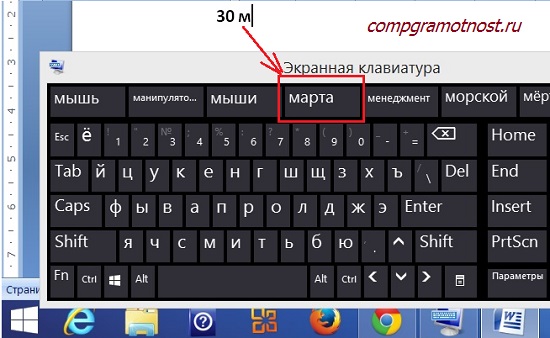
รูปที่. 5 ตัวอย่างการพยากรณ์ข้อความ
มีสถานการณ์ที่การทำนายข้อความจะป้องกันผู้ใช้เท่านั้น ตัวอย่างเช่นข้อความที่เสนอไม่เหมาะสมแล้วจะต้องปฏิเสธลบมันและหลังจากนั้นป้อนสิ่งที่ผู้ใช้ต้องการ เมื่อสถานการณ์ดังกล่าวเกิดขึ้นอย่างสมบูรณ์และนอกเหนือจากฟังก์ชั่น "การพยากรณ์ข้อความ" มันจะดีกว่าที่จะละทิ้งช่องทำเครื่องหมายถัดจากตัวเลือก "การทำนายข้อความ"
วิธีทำให้แป้นพิมพ์บนหน้าจอเริ่มต้นทันทีที่ทางเข้า Windows 8?
"การตั้งค่าเริ่มต้นของแป้นพิมพ์บนหน้าจอเมื่อเข้าสู่ระบบ" (หมายเลข 8 ในรูปที่ 4) หลังจากคลิกที่ตัวเลือกนี้หน้าต่าง "การใช้คอมพิวเตอร์ที่ไม่มีเมาส์หรือแป้นพิมพ์" จะปรากฏขึ้น (รูปที่ 6) .